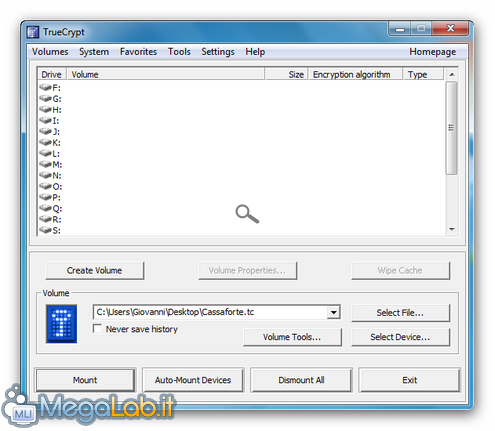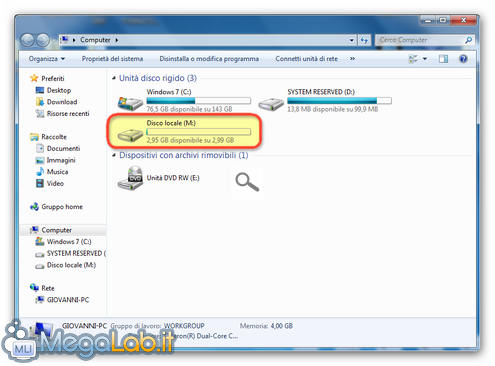Utilizzare il container appena creato
Una volta finita la creazione del nostro container criptato è giunto il momento di usarlo.
Allora apriamo TrueCrypt e clicchiamo su Seleziona file..., come già detto in precedenza, per comodità è possibile salvare la cronologia spuntando l'apposita casella).
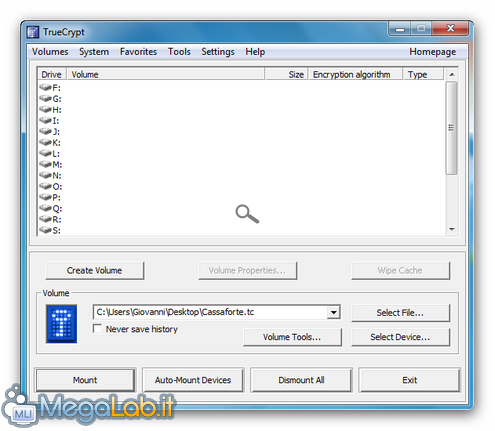
Una volta fatto ciò selezioniamo una lettera di un volume qualsiasi e poi Monta, quando ci viene richiesto inseriamo le nostre credenziali e clicchiamo OK.
Adesso, andando su Start -> Computer -> Volume montato potremo vedere il nostro container. Ora non ci resta che inserire i nostri dati personali, quali foto, documenti, etc.
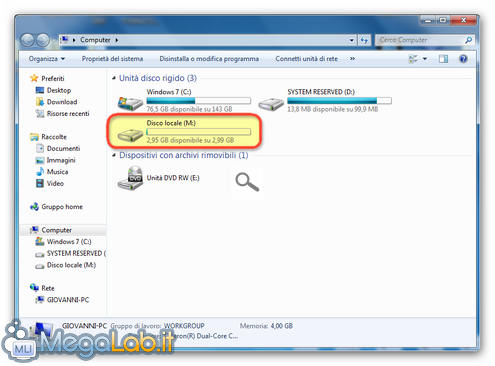
N.B! = prima di spegnere il computer, ricordiamoci sempre di aprire il programma e di cliccare su smonta, altrimenti i file inseriti nel container verranno persi.